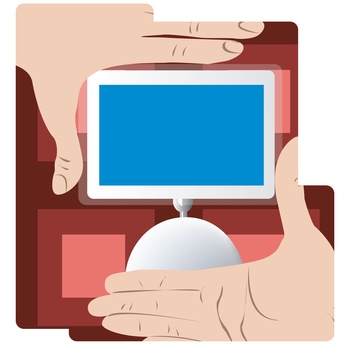Hvordan fikse en treg oppstart i Vista

Microsoft er forståelig nok stolt av Windows Vista. For eksempel, sier selskapets TechNet nettsted som "brukere vil elske den raske oppstartstiden." Selvfølgelig betyr ikke dette hjelpe når datamaskinen ser ut til å ta en evighet å starte. Heldigvis er det mange teknikker som kan få datamaskinen tilbake til out-of-the-box oppstart.
Bruksanvisning
Limit Oppstartsprogrammer
Åpne Kontrollpanel. Under Programmer, klikk på "Endre oppstartsprogrammer."
2 I Windows Defender, vise programmer som lastes ved oppstart. Høyreklikk en del av listen, og velg "Startup Type".
3 For å sjekke om et program er nødvendig, velg den og klikk "Deaktiver." Avslutt Windows Defender, og starte systemet på nytt.
4 Hvis datamaskinen fungerer uten å laste dette elementet ved oppstart, gå tilbake til Windows Defender, velg programmet og klikk "Fjern".
Endre Group Policy
Klikk "Start" og skriv "gpedit.msc" (uten anførselstegn) i søkefeltet. Klikk for å åpne Group Policy Editor. Gruppepolicy snap-in er ikke tilgjengelig i Hjem versjoner av Vista.
6 Gå til Datamaskinkonfigurasjon \ Administrative maler \ System \ Logon node.
7 Dobbeltklikk på "Kjør disse programmene ved brukerpålogging," og endre politikken for å inkludere bare de programmene du ønsker å laste når du logger deg på.
8 Hvis du tror et virus eller trojanske kan ha invadert registeret, dobbeltklikk på "Ikke behandle Run Når List", og aktivere policyen. Husk imidlertid at mange legitime programmer også bruke registernøkkelen kontrollert av denne politikken for å fullføre installasjonen, og ta vare bare å fjerne kjente trusler.
9 Hvis du fortsatt har mistanke om et falskt program, dobbeltklikk på "Ikke behandling av eldre kjøreliste" og aktivere policyen. Igjen, derimot, registernøkler berørt er ofte brukt av legitime applikasjoner.
Kjør Boot Diagnostics
I Group Policy Editor, i Feilsøking og Diagnostikk \ Windows Boot Ytelses Diagnostics node, aktivere Konfigurer Scenario Execution nivå politikk.
11 Velg "Detection og feilsøking Only" for å legge til en hendelse i hendelsesloggen, som kan hjelpe deg med å løse problemet.
12 Velg "Detection, Feilsøking og Resolution" å ha Vista isere problemer og forsøke å fikse dem.
Gjenopprett Siste fungerende konfigurasjon
Klikk på "Start". I Søk-boksen, skriv "rstrui" (ingen anførselstegn). Klikk på "System Restore". Du kan rulle tilbake systemet til en tidligere tilstand når det fungerte bra.
14 Når veiviseren vises, velger du et gjenopprettingspunkt, og klikk "Next" gjennom veiviseren.
15 Klikk på "Finish" og deretter "Ja." Gjenopprettingsprosessen vil begynne. Når den er ferdig, vil systemet starte på nytt. Systemgjenoppretting påvirker ikke dine dokumenter.
Hint
- Det finnes flere andre måter å forbedre boot ytelse. Besøk støttesidene Microsoft for å finne ut hva de er.